Comment créer une story Facebook

Les stories Facebook peuvent être très amusantes à réaliser. Voici comment vous pouvez créer une story sur votre appareil Android et votre ordinateur.
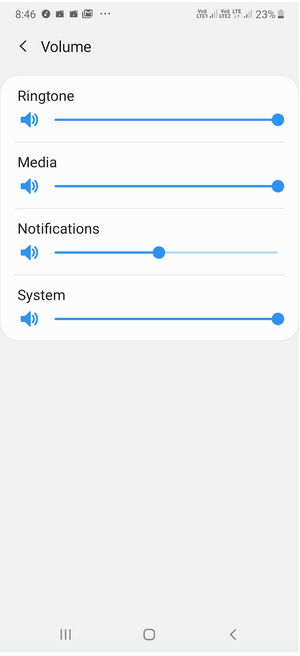
Si nous vous demandions quelle est l'importance du volume pour votre appareil Android ? Vous le considéreriez probablement comme une question pas si importante. Mais, il peut y avoir des cas où vous voudrez peut-être réfléchir à cette question. Disons que vous n'êtes pas satisfait de votre volume actuel et que vous n'avez pas d'enceinte haut de gamme pour le sport. Comment optimiseriez- vous votre appareil pour offrir des performances maximales ?
De plus, disons que vous avez une bascule de volume endommagée, comment augmenteriez-vous ou diminueriez-vous le volume de votre appareil Android en premier lieu ? Nous couvrirons toutes ces questions et les goûts dans ce blog, alors lisez-le du premier au dernier point.
Comment améliorer la qualité sonore dans Android
1. Essayez d'éliminer la poussière de vos haut-parleurs externes pour améliorer la qualité du son Android
Cela devrait être l'une de vos premières étapes pour améliorer la qualité sonore de votre appareil Android. Si vous avez récemment commencé à voir une baisse du volume, il est probable que les haut-parleurs externes de votre smartphone aient accumulé de la poussière. Un léger nettoyage serait utile pour enlever la poussière. Vous pouvez essayer d'y souffler de l'air ou mieux utiliser une brosse propre et légère pour nettoyer les haut-parleurs externes .
2. Modifiez les effets sonores et autres paramètres connexes
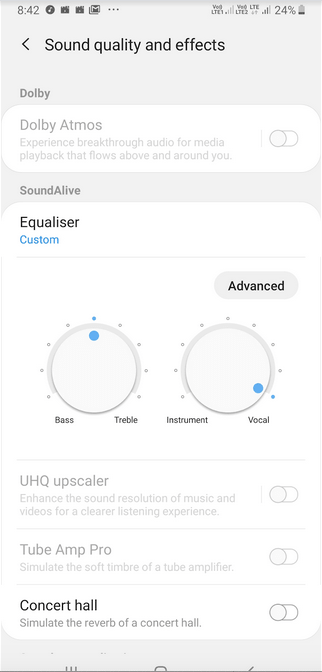
De nombreux appareils Android ont des paramètres en place que l'utilisateur peut utiliser pour améliorer la qualité sonore de l'appareil Android. Encore une fois, les paramètres sonores diffèrent d'un appareil Android à l'autre. Pour ce blog, nous allons essayer d'améliorer les paramètres sonores d'un appareil Samsung.
3. Contournez les applications de lecture audio ou les lecteurs multimédias sur votre appareil
Il est fort probable qu'au lieu d'utiliser le lecteur audio ou de musique d'origine de votre appareil Android, vous utilisiez une application pour le même. Il se peut que ces applications modifient le volume de votre appareil Android non seulement lorsqu'elles fonctionnent au premier plan, mais même lorsqu'elles fonctionnent en arrière-plan. Essayez de désactiver ou de désinstaller une ou toutes ces applications et vérifiez si vous constatez une amélioration de la qualité sonore.
Lisez aussi: Comment arrêter les applications en arrière-plan
4. Vérifiez si vous avez affaire à une bascule de volume endommagée ou cassée
Ce n'est pas exactement une réponse à la façon d'améliorer la qualité du son sur Android, mais il s'agit plutôt d'obtenir du son si votre bascule de volume agit.
Maintenant, si la bascule de volume de votre appareil Android est cassée ou endommagée, il est toujours conseillé de
apportez l'appareil au centre de service le plus proche. Essayer de réparer vous-même la bascule du volume pourrait faire plus de mal que de bien. Mais jusque-là, vous pouvez toujours modifier les paramètres de volume directement depuis votre téléphone. Vous en êtes peut-être au courant, mais bon ! Ne sommes-nous pas habitués aux rockers de volume ?
Encore une fois, nous tenons à rappeler que les paramètres de son et de volume peuvent différer d'un modèle à l'autre. Pour ce blog, nous utiliserons un appareil Samsung-
Maintenant, vous pouvez rapidement augmenter ou diminuer le volume de chacun des aspects. Qu'il s'agisse du volume de votre sonnerie, de vos médias, de vos notifications ou de votre système. Il existe de nombreux écouteurs ou casques dotés d'une bascule de volume intégrée. Vous pouvez même les utiliser pour augmenter ou diminuer le volume
5. Ajoutez du piquant à votre appareil Android avec un nouveau lecteur de musique ou une nouvelle application Sound Booster
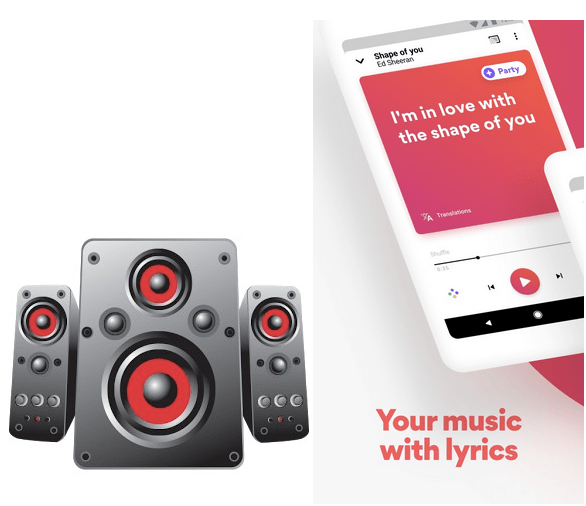
Vous ne savez toujours pas comment améliorer la qualité du son sur Android ? Ajoutez du piquant avec un amplificateur de son ou une application de lecteur de musique.
Ce point est une extension du point n° 3 ci-dessus. Bien qu'il s'agisse d'un appareil haut de gamme, votre smartphone Android ne peut peut-être pas répondre à vos attentes en termes de volume. Il existe une pléthore d' excellents lecteurs de musique et d' excellentes applications d' amplification du son disponibles. Avec ceux-ci, vous obtenez plus de contrôle sur l'audio, vous obtenez un océan de préréglages, augmentez les basses selon vos caprices et fantaisies et forcez vos haut-parleurs externes à fournir un son au-delà de leurs capacités.
6. Vérifiez si vous avez accidentellement activé le mode Ne pas déranger
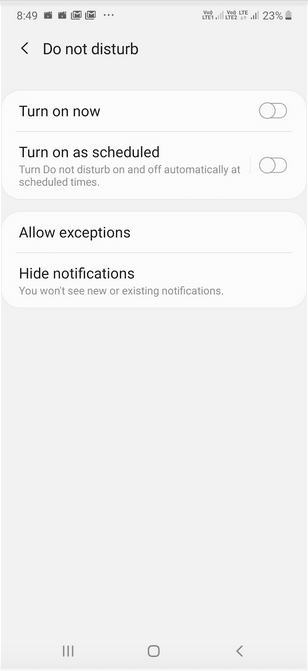
Très probablement, vous avez accidentellement activé le mode Ne pas déranger parce que vous ne pouvez pas entendre votre sonnerie. Vous pouvez trouver l'option Ne pas déranger quelque part dans votre menu de paramètres rapides. Pour cela, déroulez le menu des paramètres rapides. Vérifiez les écrans et localisez l'option Ne pas déranger et appuyez longuement. Vous pourrez l'activer ou le désactiver et même programmer le moment où vous avez besoin que le téléphone soit silencieux.
À la fin
Il existe de nombreuses autres façons d'améliorer la qualité sonore de votre appareil Android. Par exemple, vous pouvez investir dans un haut-parleur de bonne qualité ou vérifier si la coque de votre téléphone ne bloque pas votre haut-parleur. Mais les moyens ci-dessus se concentrent davantage sur la façon dont vous pouvez tirer le meilleur parti du volume de votre appareil Android en utilisant votre appareil lui-même, comment vous pouvez améliorer votre volume en ajustant les paramètres à l'intérieur. Si le blog s'est avéré utile, faites-le nous savoir dans la section commentaires ci-dessous et partagez le bien avec tous ceux que vous aimez - amis, famille et collègues. Vous pouvez également nous suivre sur Facebook et YouTube.
Les stories Facebook peuvent être très amusantes à réaliser. Voici comment vous pouvez créer une story sur votre appareil Android et votre ordinateur.
Découvrez comment désactiver les vidéos en lecture automatique ennuyeuses dans Google Chrome et Mozilla Firefox grâce à ce tutoriel.
Résoudre un problème où la Samsung Galaxy Tab A est bloquée sur un écran noir et ne s
Un tutoriel montrant deux solutions pour empêcher définitivement les applications de démarrer au démarrage de votre appareil Android.
Ce tutoriel vous montre comment transférer un message texte depuis un appareil Android en utilisant l
Comment activer ou désactiver les fonctionnalités de vérification orthographique dans le système d
Vous vous demandez si vous pouvez utiliser ce chargeur provenant d’un autre appareil avec votre téléphone ou votre tablette ? Cet article informatif a quelques réponses pour vous.
Lorsque Samsung a dévoilé sa nouvelle gamme de tablettes phares, il y avait beaucoup à attendre. Non seulement les Galaxy Tab S9 et S9+ apportent des améliorations attendues par rapport à la série Tab S8, mais Samsung a également introduit la Galaxy Tab S9 Ultra.
Aimez-vous lire des eBooks sur les tablettes Amazon Kindle Fire ? Découvrez comment ajouter des notes et surligner du texte dans un livre sur Kindle Fire.
Vous souhaitez organiser le système de signets de votre tablette Amazon Fire ? Lisez cet article pour apprendre à ajouter, supprimer et éditer des signets dès maintenant !






